Содержание статьи
Зачастую мы когда просматриваем ленту новостей, или в Google натыкаемся на интересную, а главное полезную статья, ее хочется сохранить навсегда и никогда не потерять из поле зрения. И здесь перед нами встает главный вопрос, который может интересовать как нового пользователя самсунга, так и довольно опытного пользователя нокиа – как с телефона сделать скриншот с экрана. В статье мы рассмотрим самые распространённые, а главное легкие способы с пошаговым обзором, как сделать снимок с мобильного устройства любой фирмы и так же как осуществить данную функцию с компьютера.
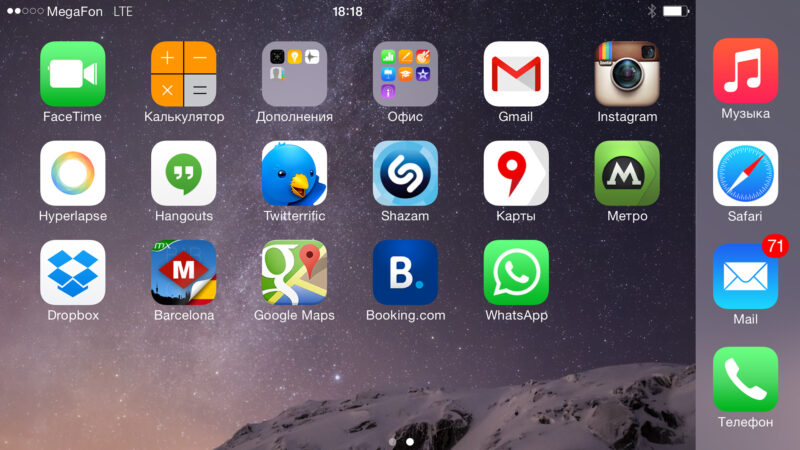
Какие есть способы?
Первый способ, будет полезен для пользователей таких фирм смартфонов:
- Honor
- Samsung
- Xiaomi
- Redmi
- Htc
- Huawei
Второй способ поможет нам разобраться с айфоном.
Начнем с рассмотрения первого способа, не беспокойтесь у вас он не вызовет затруднения, и вы с легкостью повторите все шаги.
Первый способ
- Одновременно мы зажимаем кнопку включения и выключения нашего андроида например хонора или ксиоми и так же нажимаем на уменьшение громкости. Ждем пару секунд и с спокойной душой их теперь можно отпускать. Все, заходим в нашу галерею или в другую папку, ниже я расскажу, где можно отыскать снимок страницы и любуемся им долгие годы. При этом вверху нашего экрана мы увидим маленькую иконку скриншота, на различные моделях она может не отображаться, поэтому если вдруг вы не увидите ее на хуавейе, не расстраивайтесь, это вполне нормально.
- Так же, чтобы сделать скриншот с видео или с инстаграмм, можно попробовать, если первый пункт не работает, зажать кнопку домой и включение, на пару секунд, потом мы отпускаем их и так же должны увидеть иконку скриншота вверху экрана, не пугается если мы не видим его, например на некоторых видах андроидов — редми или асус, зте, проверьте галерею или папку с сохранёнными файлами.
- Например, чтобы сохранить нужную нам ссылку, которая находится на странице, можно попробовать зажать кнопку домой и назад в один момент и подождать пару секунд, потом отпускаем и так же наблюдаем за иконкой вверху экрана.
- Иногда нам нужно оставить в памяти телефона смс, которое имеет важную информацию, для этого может сработать способ, когда мы нажимаем и держим пару секунд кнопку включения или выключения и тогда выскакивает меню, в
котором есть строчка с опцией сделать скриншот.
Второй способ расскажет нам как сделать скриншот с экрана айфона.
Второй способ
Чтобы, например, сделать скриншот с ватсапа и отправить его другому пользователю, а зачастую именно с этой целью используют данную функцию всех новых девайсов, не нужно устанавливать новые приложения и тем самым забивать память устройства, такая функция уже встроенная в айфон и ее можно использовать хоть с первых минут включения устройства.
Способ, который будет описан не меняется в зависимости от модели или версии айфона, он единый и работает во всех случаях, если у вас такая функция не может использоваться, то это повод обратится в сервисный центр или подумать об оригинальности вашего устройства. Теперь перейдем к самому способу, зажимаем всего лишь две кнопки, круглую по середине и кнопку включения устройства и теперь вы должны услышать звук и не пугайтесь, экран может стать белым, через секунду это пройдет, и вы сможете опять пользоваться устройством в обычном режиме.
Теперь ваш снимок будет хранится в папке фото, а на более новых версиях устройства, айфон предусмотрел даже специальный раздел под скриншоты и теперь хранить и использовать их стало довольно легко. Очень удобно снимать длинные изображения с текстом или промокоды, который часто высвечиваются во время видео на ютубе.
Скриншот с компьютера
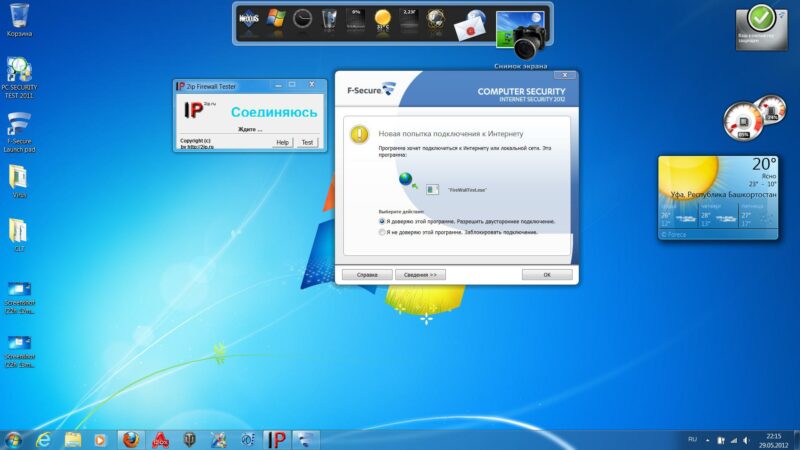
Иногда нам нужно сделать скриншот с компьютера, например, если мы общаемся в вконтакте и нам срочно понадобилось оставить в памяти сообщение оппонента.
Для этого тоже придумали один способ, о котором я вам пошагово расскажу.
Ищем на нашей клавиатуре две кнопочки ALT и Print Screen (PrtSc), маленькая наводка, они находятся по две стороны от пробела. Теперь зажимаем их одновременно и снимок экрана будет сделан, при всем при этом, вы не услышите не звука, не мигания, это особенность компьютера или ноутбука, скриншот останется незамеченным.
Теперь чтобы его увидеть, нам нужно просто нажать кнопку вставить в любой нужный документ или блокнот, письмо или сообщение, вообще в любое окно для текста и вы сразу его увидите. Так же потом его можно отредактировать, изменить размер или наоборот растянуть его побольше, здесь уже вы будете опираться на свои нужды. В общем ничего сложного, я уверенна, что у вас обязательно получится совершить этот способ, без особого труда.
Разберем теперь как же нам увидеть сделанный скриншот
Как говорилось выше, когда мы совершаем снимок экрана, то иконка с значком изображения появляется вверху нашего устройства и теперь мы можем провести пальчиком по экрану, сверху по направлению вниз и нажать на этот значок. Вас перебросит либо в галерею, где вы сможете управлять изображением, либо в папку на устройстве, где хранится фотография экрана.
Иногда можно перейти сразу в Галерею с изображениями и там ваше устройство автоматически сформирует папку с скриншотами, куда они автоматически будут отправляться, по мере заполнения и добавления вами новых.
Вот несколько основных способов, который помогут вам освоить столь полезную и нужную функцию вашего айфона или андроида, ведь все мы знаем, как легко теряются нужные сведения, ссылки или изображения и потом тратится большое количество времени, чтобы заново их восстановить или найти снова в поиске, а зачастую они и оттуда пропадают.
Лучше всего пользоваться скриншотами, которые не подведут вас, можно прямо сейчас залезть в телефон и потренироваться, это не займет у вас много времени, зато в будущем поможет решить много проблем. Не забудь подписаться на обновление блога, дальше будет только интересней. Перешли ее друзьям, может кому-то нужна помощь в этом деле, и они будут тебе очень благодарны.

